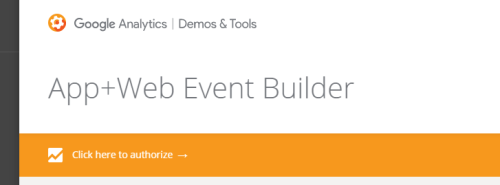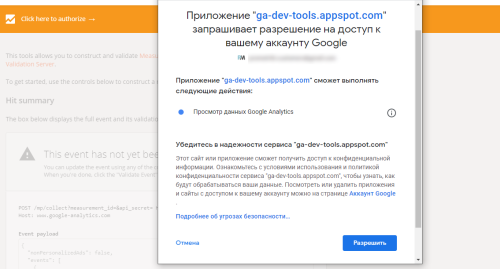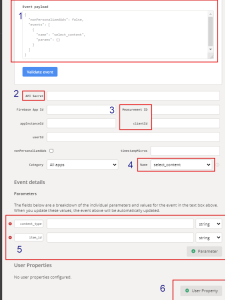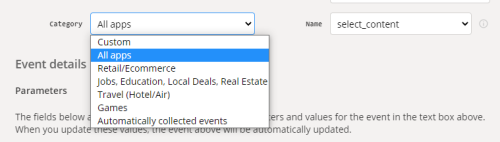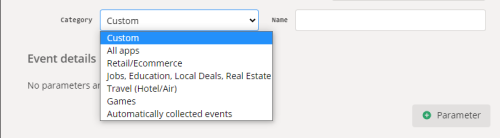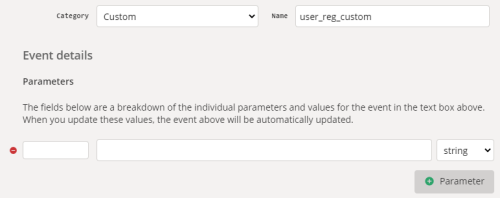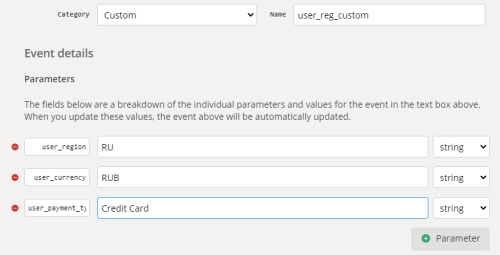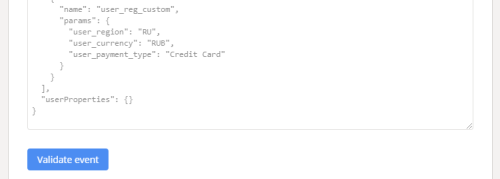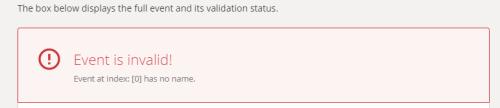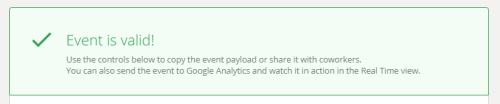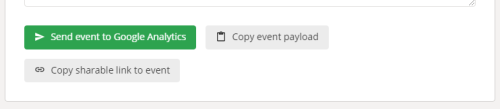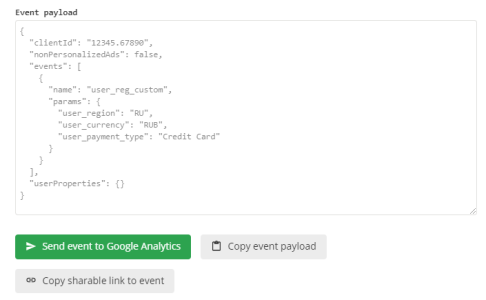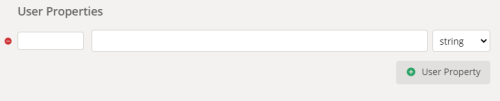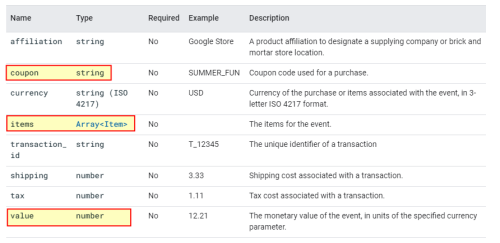Не знаете как составить запрос для Measurement Protocol? Поможет Event Builder!
- Обзор Event Builder
- Описание событий в Event Builder
- Проверка и отправка события
- User Properties
- Типы данных
- Заключение
Обзор Event Builder
В предыдущем материале я разобрал новый Measurement Protocol в Google Analytics 4. В нем подробно показано как строится запрос, какие обязательные параметры необходимо использовать, где их можно получить и как отправить сам запрос. Как вы могли заметить работа протокола, а именно формирования самого запроса, несколько усложнилась. Если у вас ранее не было опыта использования Measurement Protocol от Google Analytics, то могут возникнуть сложности. Чтобы помочь разобраться в том как работает протокол передачи данных и сформировать или проверить сформированный запрос можно использовать Hit Bulder (Event Builder).
Если быть точным, то Google называет этот инструмент не Hit Builder, а Event Builder. Думаю, что связано это с тем, что новый Google Analytics 4 использует в своей основе событийную модель, вместо привычных сессий. Соответственно каждый запрос, отправляемый в Google Analytics теперь событие (event) и тут без вариантов. Ранее были хиты, которые имели различные типы: pageview, event, timing и ряд других. Далее я также буду использовать его название как Event Builder.
Доступен он по адресу https://ga-dev-tools.appspot.com/aw-event-builder . Эта версия Hit Bulder (Event Builder) именно для Google Analytics 4, для первой версии протокола передачи данных также есть аналогичный инструмент и воспользоваться им можно по этой ссылке.
Давайте воспользуемся им и сформируем в нем запрос, который отправляли ранее. Напомню, фиксировали регистрацию пользователя, кастомным событием с дополнительными параметрами:
|
1 2 3 4 5 6 7 8 |
"events": [{ "name": "user_reg_custom", "params": { "user_region": "RU", "user_currency": "RUB", "user_payment_type": "Credit Card" } }] |
Переходим к Event Builder , возможно вам потребуется пройти авторизацию для дальнейшей работы:
и предоставить разрешение для работы приложения:
После этого перед нами отображается форма с рядом параметров, предлагаю разобраться в них (разбираем вариант отправки для сайта):
- Тело запроса, которое мы получим после того как заполним поля формы
- API ключ, который генерируется в потоке данных
- Measurement ID это Идентификатор показателя из настроек потока данных, а ClientID уникальный идентификатор клиента
- Отправляемое событие (одно из стандартных или пользовательское)
- Параметры события
- Параметры пользователя
Подробнее про эти параметры и событие, которое мы будем передавать можно прочитать в статье, ссылку на которую я указал в самом начале этого материала (если у вас будут вопросы по каким либо параметрам, которые я буду использовать ниже, информация о них также есть в этой статье).
Заполняем форму данными просто копируя необходимые значения в соответствующие поля.
Описание событий в Event Builder
Хотел обратить внимание на поле Name , которое позволяет выбрать событие:
Слева от него есть еще одно поле Category, которое указывает на группу событий для определенной тематики или отрасли. Если вам необходимо отправить одно из предопределённых событий Google Analytics 4, то выберите группу к которой оно относится:
Если (как в нашем случае) необходимо отправить событие, которого нет среди предопределённых, то указывается Custom:
При этом выборе поле Name меняет свой тип с выпадающего списка на ввод значения (обычное поле ввода). Если выбрать любую группу кроме Custom, то для выбора события используется выпадающий список из имен событий:
Советую обратить внимание на иконку справа от поля Name для предопределённых событий:
Если выбрать событие и выполнить клик по ней, то откроется официальная справка с описанием того, какие поля что означают для этого события. Считаю это очень удобной возможность, которая есть в Event Builder.
Вернемся к нашему событию. Поля, которые мы уже заполнили:
- API Secret или API ключ
- Measurement ID или Идентификатор показателя
- ClientID
Теперь выбираем тип события Custom и указываем его название, оно в нашем случае равно user_reg_custom. Далее Используя кнопку + Parameter добавим параметры, описывающее событие:
После этого должно получиться следующее:
Для сравнения приведу описание события из тела запроса:
|
1 2 3 4 5 6 7 8 |
"events": [{ "name": "user_reg_custom", "params": { "user_region": "RU", "user_currency": "RUB", "user_payment_type": "Credit Card" } }] |
Проверка и отправка события
Отправим событие, но предварительно его нужно проверить. Для этого переходим в начало страницы с Event Builder и видим кнопку Validate Event:
Если при заполнении полей была допущена ошибка она отобразится и ее необходимо устранить:
Если все поля заполнены корректно, то получаем уведомление, что ошибок нет:
Теперь можно выполнить несколько операций:
- Send event to Google Analytics — отправка события в Google Analytics
- Copy sharable link to event — скопировать ссылку на событие с текущими настройками. Ее можно передать, например, разработчикам. Только будьте внимательны — в ней сохранится ваш API ключ и Measurement ID (или Идентификатор показателя)!
- Copy event payload — скопировать тело запроса, его можно использовать для подготовки ТЗ для разработчиков
Самый простой способ — отправить событие и посмотреть в отчетах в режиме реального времени.
Должен заметить, что у меня не все корректные события удалось отправить через Event Builder, возможно это связано с тем, что функционал еще находится в режиме тестирования. Но при отправке тестовых запросов не из Event Builder , они все были успешно обработаны в Google Analytics 4.
User Properties
Если необходимо добавить параметры пользователя то сделать это можно в разделе User Properties:
Параметры пользователя указываются также как и параметры события.
Типы данных
У параметров в Ebent Builder должны быть указаны типы данных, которые передаются. Возможны три типа данных:
- string — строка
- number — число
- items — массив значений
Примеры значений:
- string — название товара, скидочный купон, id транзакции
- number — доход по транзакции
- items — массив товаров (внутри также могут быть параметры с одним из описанных типов данных)
Заключение
Event Builder Google Analytics 4 отличный помощник при составлении запросов, из проверке и подготовке ТЗ для разработчиков. С его помощью можно разобраться в том как работает новый Measurement Protocol, изучить различные события и их параметры.